ps中想要设计字体,该怎么设计文字内含花纹的字体,该怎么填充呢?下面我们就来看看详细的教程。

Adobe Photoshop CC 2018 v19.0 简体中文正式版 32/64位
- 类型:图像处理
- 大小:1.53GB
- 语言:简体中文
- 时间:2019-10-24
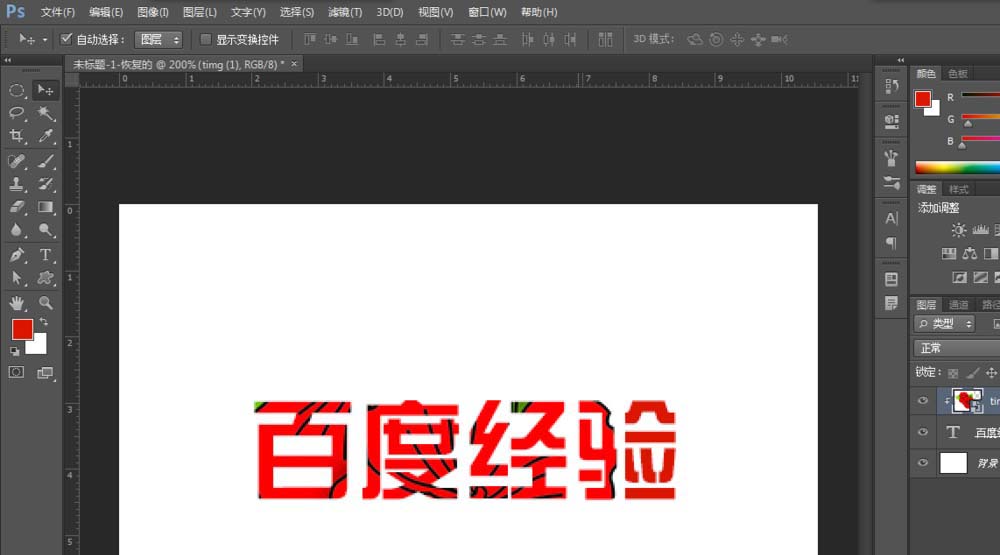
1、打开软件,新建文件,如图
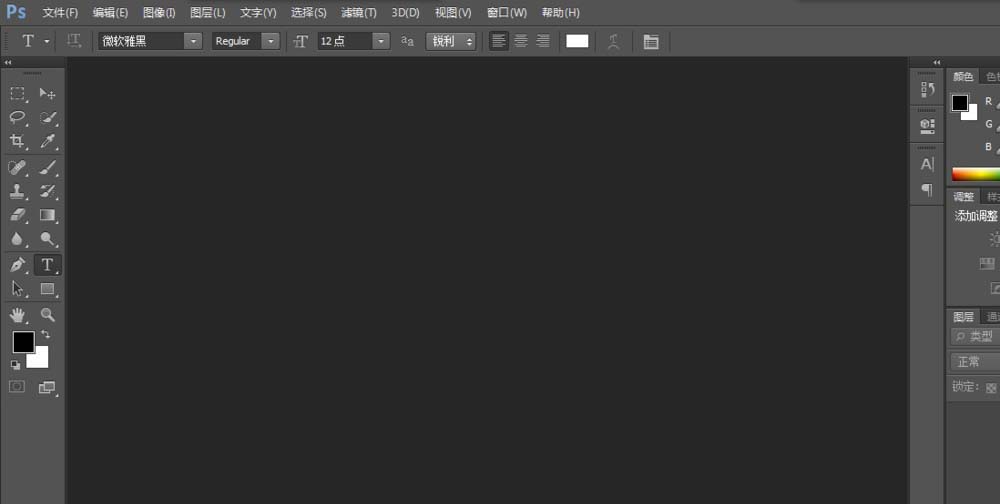
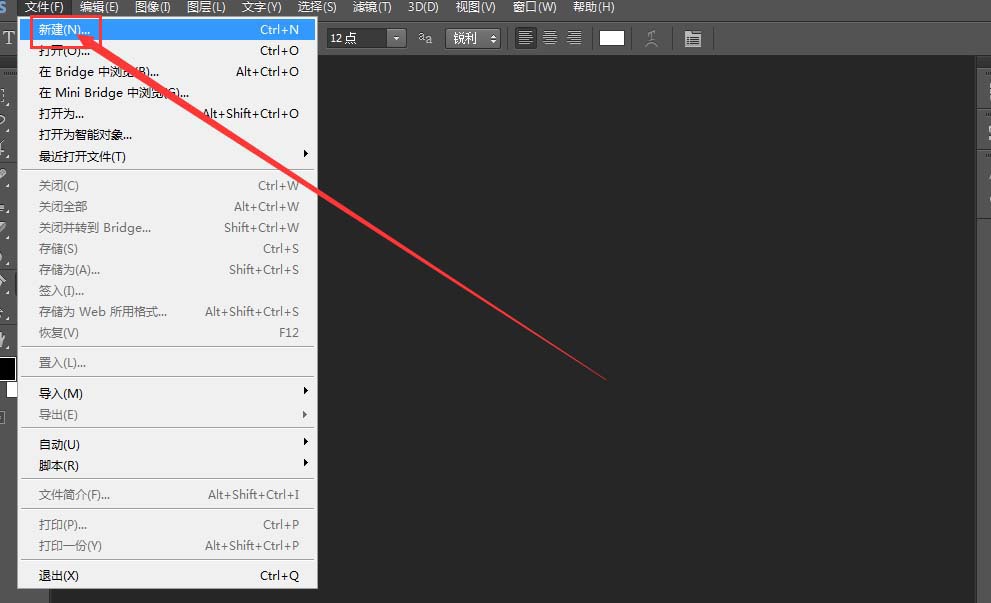
2、设置一下文件属性,如图
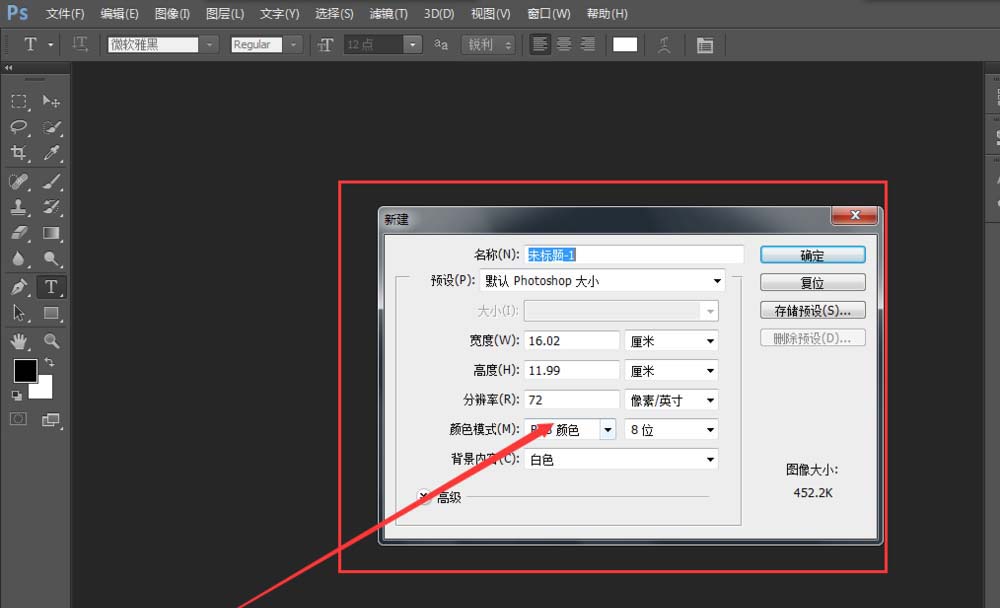
3、进入新建的文件内,如图
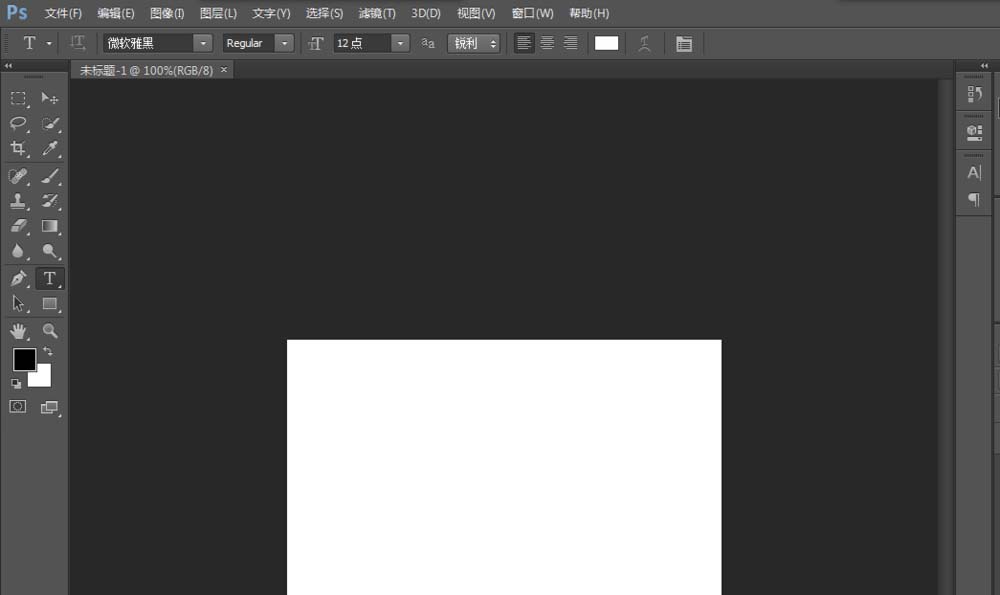
4、输入文字,找合适的字体。如图
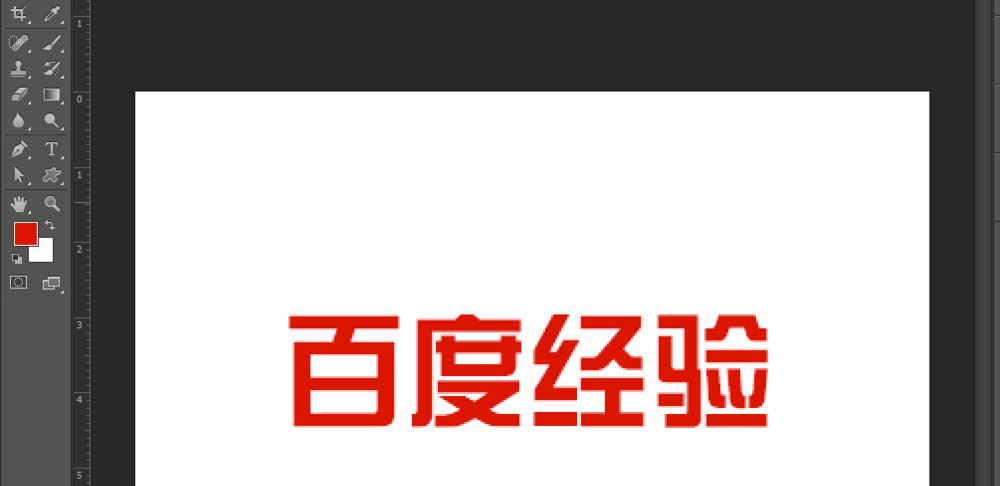
5、讲图片导入文件,右击图层右侧的图片图层,如图
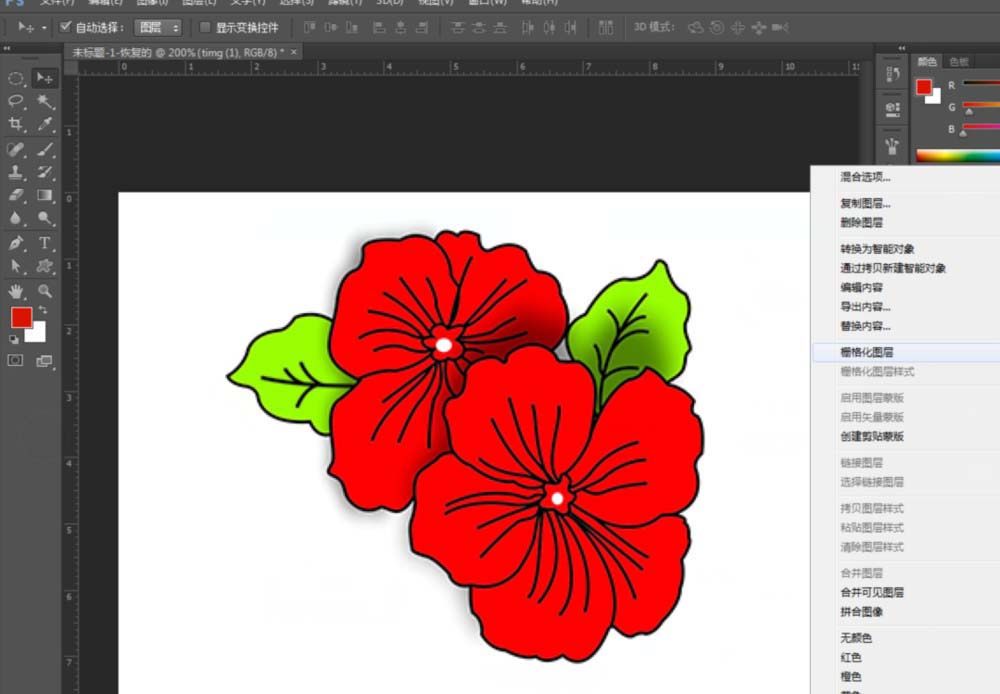
6、选中创建剪贴蒙版,如图
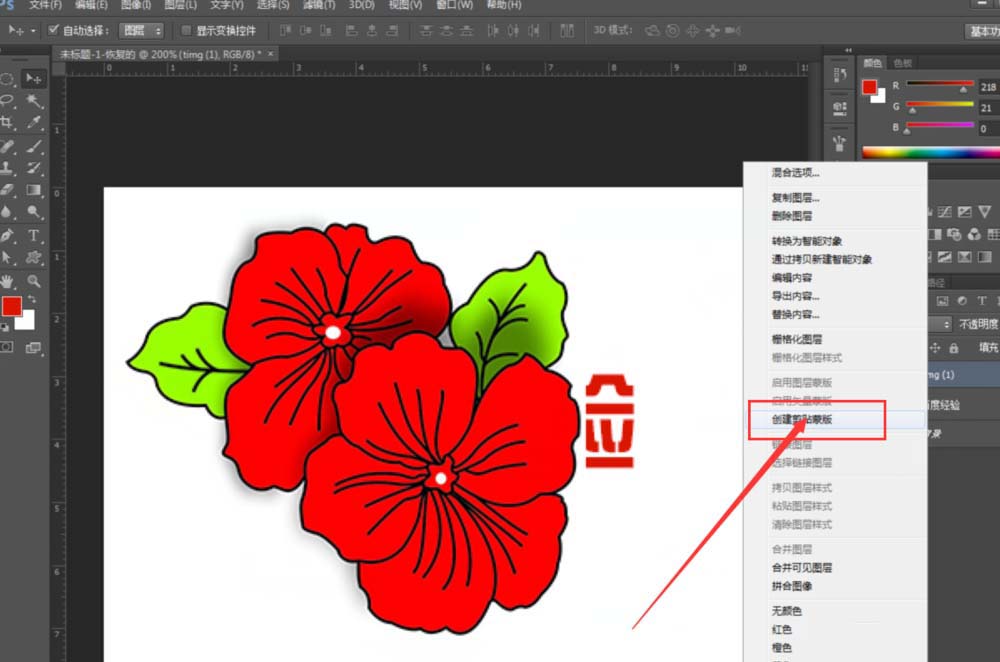
7、文字如图,完成制作。
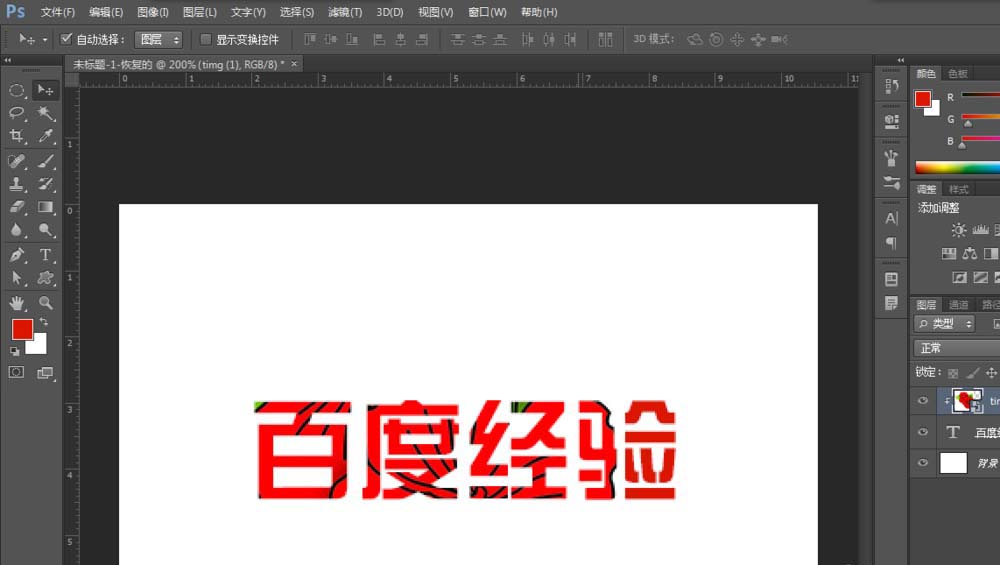
以上就是ps给文字填充花纹的教程,希望大家喜欢,请继续关注115PPT。
相关推荐:
PS怎么设计绚烂的英文填充的数字?
ps怎么设计风景剪纸文字? ps文字填充风景的教程
PS怎么将背景填充到文字中? ps文字填充背景图的技巧
注意事项:
1、文稿PPT,仅供学习参考,请在下载后24小时删除。
2、如果资源涉及你的合法权益,第一时间删除。
3、联系方式:sovks@126.com
115PPT网 » ps文字字体怎么自定义添加花纹?
1、文稿PPT,仅供学习参考,请在下载后24小时删除。
2、如果资源涉及你的合法权益,第一时间删除。
3、联系方式:sovks@126.com
115PPT网 » ps文字字体怎么自定义添加花纹?




